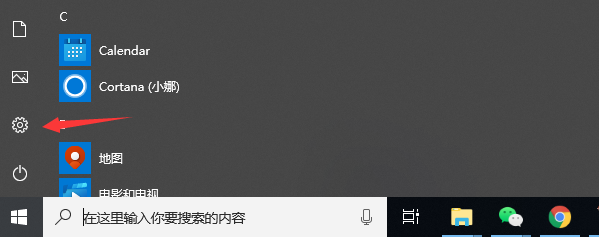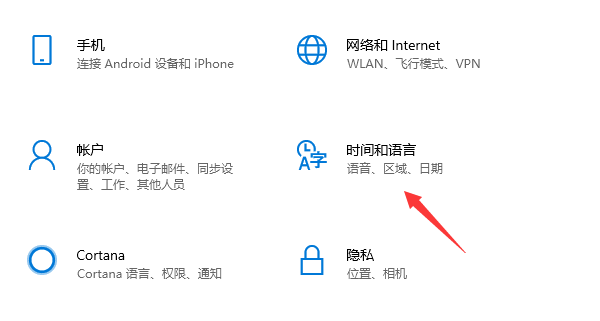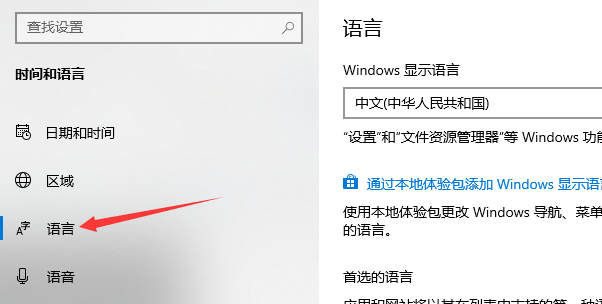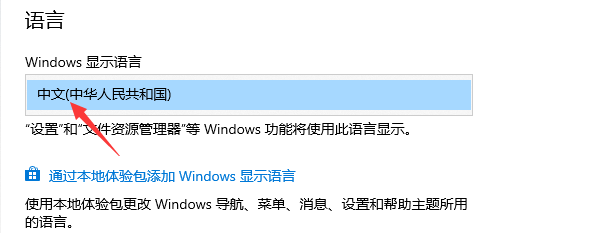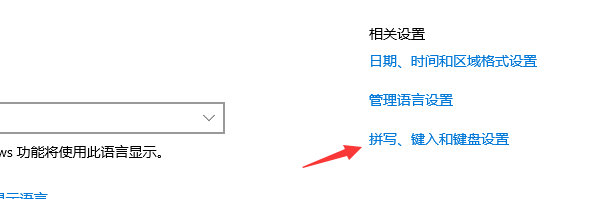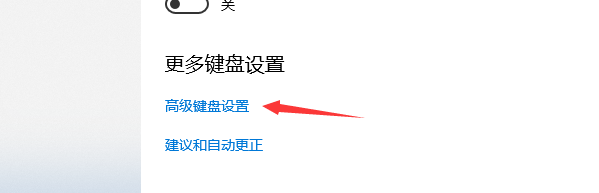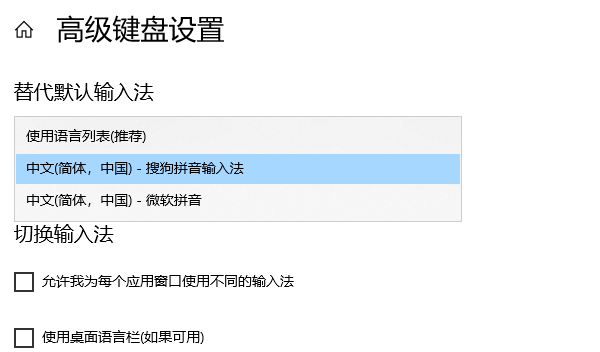win10系统输入法设置在哪里
我们使用电脑的时候,键盘的使用肯定是不可少的,每个人的输入法偏好又是不一样的,有人喜欢用win10自带输入法,有的人喜欢用搜狗输入法,qq输入法,那么win10输入法如何设置呢?在哪里呢?
下面小编给您介绍一下如何设置win10输入法:
1、在桌面,点击窗口win键,在开始菜单点击左侧边栏的设置;
2、进入设置面板,点击时间和语言;
3、接着点击左侧边栏的区域处的语言;
4、在区域语言界面点击中文;
5、在中文弹出选项中点击拼写,键入和键盘设置;
6、打开界面后,拉到底部,点击高级键盘设置;
7、在弹出来的界面,设置合适的输入法即可;
以上就是小编给您带来的win10系统输入法设置内容了,希望可以提供帮助。
相关文章
- Win10桌面不断刷新闪屏无法操作怎么办?
- Win10休眠久了自动关闭程序怎么解决?
- win10蓝屏错误dpc watchdog怎么办?win10蓝屏提示dpc watchdog解决方法
- win10局域网设置在哪里?win10局域网设置位置解析
- win10怎么设置默认输入法为英文输入?
- win10如何重置tcp/ip协议?windows10重置tcp/ip协议栈的方法
- Win10文件夹搜索栏用不了怎么办?Win10文件夹搜索栏用不了问题解析
- Win10输入法图标丢失后怎么找回?Win10输入法图标丢失后找回的方法
- 解决游戏提示需要新应用打开此ms-gamingoverlay的问题
- win10应用商店提示错误代码0x80D02017怎么解决?
- win10如何提升扬声器音质?win10扬声器提升音质操作方法
- Win10怎么设置显示其它地区时钟?Win10设置显示其它地区时钟的方法
- Win10怎么清除设备搜索历史记录?
- win10去快捷方式箭头导致任务栏图标打不开怎么办?
- 电脑不能改microsoft账户登录无法设置人脸怎么办?
- win10输入法图标不见了怎么办?win10输入法图标找回方法